 FoneLab Location Changer
FoneLab Location Changer
Muokkaa sijaintiasi helposti iPhonessa, iPadissa tai iPod Touchissa tehokkaasti.
Yksinkertainen opas sijainnin jakamisen lopettamiseen ilman ilmoitusta
 Päivitetty Lisa Ou / 19. tammikuuta 2024 14:20
Päivitetty Lisa Ou / 19. tammikuuta 2024 14:20Hyvää päivää! Vietän myöhemmin ystävieni kanssa ja aiomme tutustua kaupunkiin. Minun piti kuitenkin jakaa sijaintini serkkuni kanssa, kun hän haki minut koulusta aiemmin. Siten hän näkee kaiken olinpaikkani, ja olen epämiellyttävä siitä. Onko mahdollista lopettaa sijainnin jakaminen ilmoittamatta henkilölle, jolle jaoin sen? Auttakaa. Kiitos!
Sijainnin jakaminen on ollut hyödyllistä toimintaa monille laitteille, olipa kyseessä iOS tai Android. Sen avulla muut voivat seurata sijaintiasi, mikä tekee monista tilanteista käteviä. Ehkä, kuten yllä olevassa tilanteessa, perhe tai sukulainen hakee sinut koulusta, töistä jne. Tai se kertoo vanhemmillesi, oletko saapunut turvallisesti paikkaan, johon kerroit heille meneväsi.
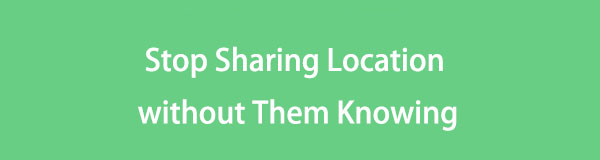
Se on hyödyllistä, mutta joskus se on epämukavaa tai vaarallista. Kun sijaintisi päätyy sellaisen henkilön käsiin, johon et täysin luota, sinun on harkittava sijaintiasi lopettaaksesi jakamisen. Mutta jos haluat tehdä tämän huomaamattomasti, suosittelemme selaamaan alla olevia strategioita. Ohjeet sijaintisi jakamisen lopettamiseksi muiden tietämättä on annettu.

Opasluettelo
Osa 1. Kuinka lopettaa sijainnin jakaminen heidän tietämättään iOS:ssä
Yksi iOS-laitteiden suosituimmista ominaisuuksista on niiden kyky jakaa sijaintisi. Sitä käytetään erityisesti Find My -sovelluksessa, jossa henkilö, jolla on pääsy sijaintiisi, voi seurata tarkkaa sijaintiasi. Tämän ominaisuuden poistaminen käytöstä osoittaa kuitenkin, että olet tarkoituksella lopettanut sijaintisi jakamisen heidän kanssaan. Kokeile sen sijaan alla olevia vaihtoehtoja.
Vaihtoehto 1. Kokeile FoneLab Location Changeria
FoneLab Location Changer on fiksu ohjelma, joka voi piilottaa todellisen sijaintisi. Jos asennat tämän ohjelman tietokoneellesi ja linkität sen iPhoneen tai muuhun iOS-laitteeseen, voit saada muut uskomaan, että olet toisessa paikassa sen sijaan, missä todella olet. Voit asettaa haluamasi sijainnin melkein mihin tahansa haluamaasi paikkaan ilman, että he jäljittävät tai tietävät, että olet muuttanut laitteesi sijaintia. Voit myös siirtää laitettasi haluamillasi reiteillä vastaavasti.
Lisäksi FoneLab Location Changer antaa sinun säätää iPhonesi liikkumisnopeutta, jolloin sijaintisi voi siirtyä paikasta toiseen nopeammin tai hitaammin. Tällä työkalulla on Windows- ja macOS-versio; joten yhteensopivuus ei ole tielläsi. Nautit myös sen käyttöliittymässä navigoinnista, koska se on suoraviivainen ja antaa sinun ymmärtää sen vaivattomasti.

FoneLab Location Changer -sovelluksen avulla voit helposti muuttaa sijainteja iPhonessa, iPadissa tai iPod Touchissa.
- Aseta sijaintisi iOS-laitteissa minne tahansa vastaavasti.
- Siirrä iPhoneasi haluamillasi reiteillä alku- ja loppupisteillä tai ilman.
- Useita iOS-laitteita tuetaan.
Tunnista alla olevat hyödylliset ohjeet esimerkkinä sijaintien jakamisen lopettamiseksi ilmoittamatta iMessagen kautta iPhonen sijainnin vaihtaminen FoneLab Location Changerin kanssa:
Vaihe 1Ohjelman asennusohjelman voi hankkia napsauttamalla Ilmainen lataus virallisella FoneLab Location Changer -sivustolla. Kun se on tallennettu, aloita sen asennus, ja olennaiset komponentit latautuvat automaattisesti. Käynnistä sen jälkeen sijainninvaihtaja.
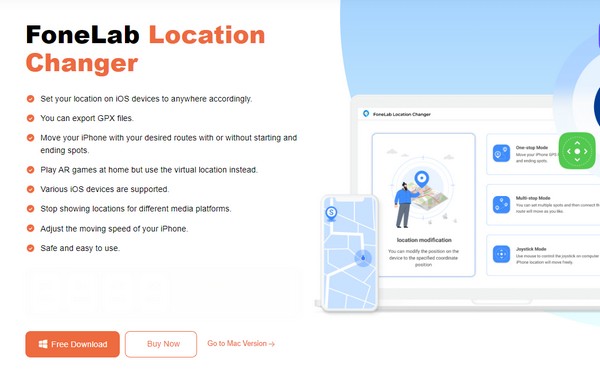
Vaihe 2Valitse Aloita -painiketta työkalun pääkäyttöliittymässä, jotta se näyttää tärkeimmät ominaisuudet. Varmista kuitenkin ennen sitä, että iOS-laitteesi on kytketty salamakaapelilla, ja valitse sitten Muokkaa sijaintia ruutua seuraavassa näytössä nähdäksesi kartan.
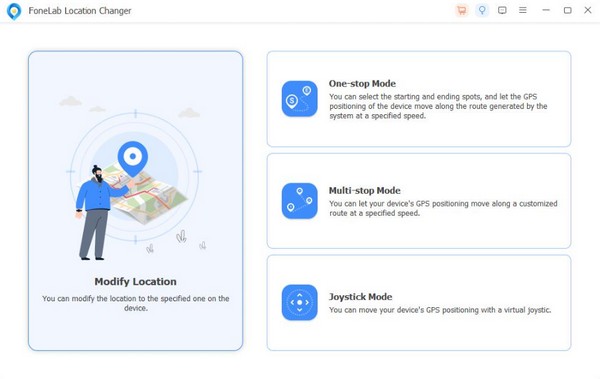
Vaihe 3Syötä seuraavaksi muokattuun sivustokenttään sen nimi, johon haluat asettaa laitteen sijainnin. Kartta näyttää sitten valitsemasi alueen, ja laitettasi seuraavat ihmiset näkevät sen sijaintisi.
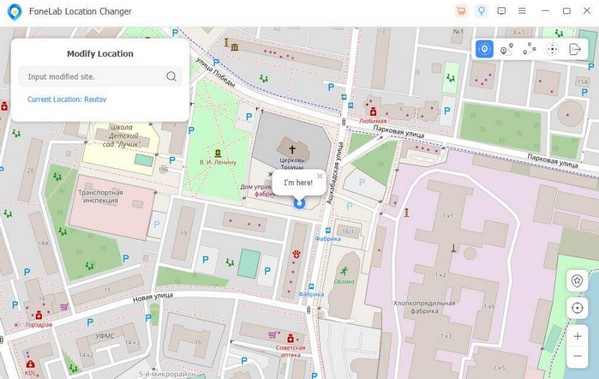
Vaihtoehto 2. Käytä toista iOS-laitetta
Jos sinulla on ylimääräinen iOS-laite, sijaintisi suodattaminen on myös hyödyllistä. Se on mahdollista, jos pää- ja lisälaitteesi ovat eri paikoissa. Menet esimerkiksi ystäväsi kotiin. Ota päälaitteesi mukaasi ja sammuta sen sijainti, varmista sitten, että varalaitteen sijainti on päällä ja jätä se kotiin. Näin henkilö, jolle olet jakanut sijaintisi, luulee, että olet edelleen kotona, vaikka olisit jo lähtenyt.
Noudata alla olevia turvallisia ohjeita lopettaaksesi sijainnin jakamisen ilmoittamatta iMessagelle toisella iOS-laitteella:
Vaihe 1Kytke päälaitteesi sijainti pois päältä valitsemalla Asetukset > Tietosuoja ja turvallisuus > Sijainti Palvelut. Kytke seuraavaksi pois päältä Sijainti Palvelut liukusäädintä yläreunassa.
Vaihe 2Jatka varalaitteessasi kohtaan Asetukset > Tietosuoja ja turvallisuus > Sijainti Palvelut, ota sitten käyttöön Sijainti Palvelut liukusäädintä ottaaksesi sijainnin käyttöön.
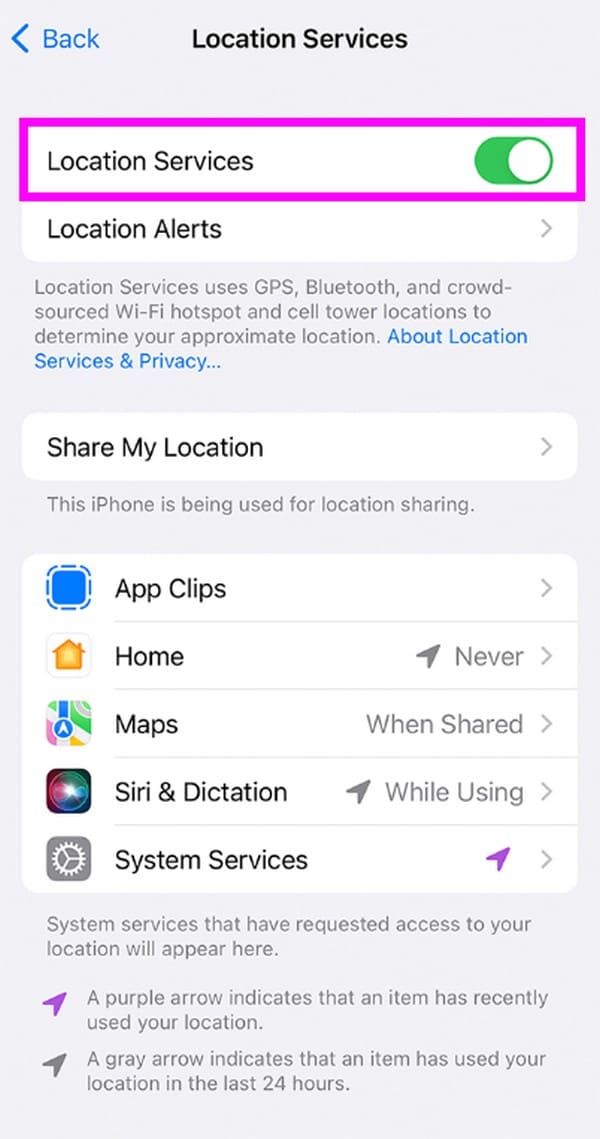

FoneLab Location Changer -sovelluksen avulla voit helposti muuttaa sijainteja iPhonessa, iPadissa tai iPod Touchissa.
- Aseta sijaintisi iOS-laitteissa minne tahansa vastaavasti.
- Siirrä iPhoneasi haluamillasi reiteillä alku- ja loppupisteillä tai ilman.
- Useita iOS-laitteita tuetaan.
Osa 2. Kuinka lopettaa sijainnin jakaminen heidän tietämättään Androidissa
Samaan aikaan on myös tapa lopettaa sijaintisi jakaminen Androidilla muiden tietämättä. iOS-laitteiden tavoin ihmiset voivat myös seurata sijaintiasi, kun otat käyttöön ja jaat sijaintisi Android-laitteellasi. Se voi olla Google Mapsin tai muiden asiaan liittyvien sovellusten kautta. Onneksi saatavilla on myös strategioita jakamisen lopettamiseksi.
Vaihtoehto 1. Käytä toista Android-laitetta
Kuten yksi edellisen osan vaihtoehdoista, toisen laitteen käyttäminen väärentää todellisen sijaintisi Androidissa. Kun otat ylimääräisen Android-laitteesi sijainnin käyttöön ja jätät sen haluamaasi paikkaan, sitä tarkkaileva henkilö uskoo, että todella olet siellä. Sitten voit vapaasti tutkia mitä tahansa haluamaasi paikkaa heidän tietämättäsi.
Jäljittele alla olevaa vaatimatonta prosessia, jonka avulla voit lopettaa sijainnin jakamisen yhden henkilön kanssa ilman, että tämä tietää toisen Android-laitteen käyttämisestä:
Vaihe 1Näytä Ilmoitus paneeli pyyhkäisemällä Android-päänäyttöäsi ylhäältä. Poista käytöstä Ishayoiden opettaman Sijainti -kuvaketta, jos haluat poistaa sen käytöstä, kun ominaisuudet ja palvelut tulevat näkyviin.
Vaihe 2Tee sama vara-Androidin kanssa, mutta sen sijaan, että poistaisit käytöstä, ota se käyttöön Sijaintisymboli käynnistääksesi sen, ja se on laite, jonka seurantalaitteet löytävät.
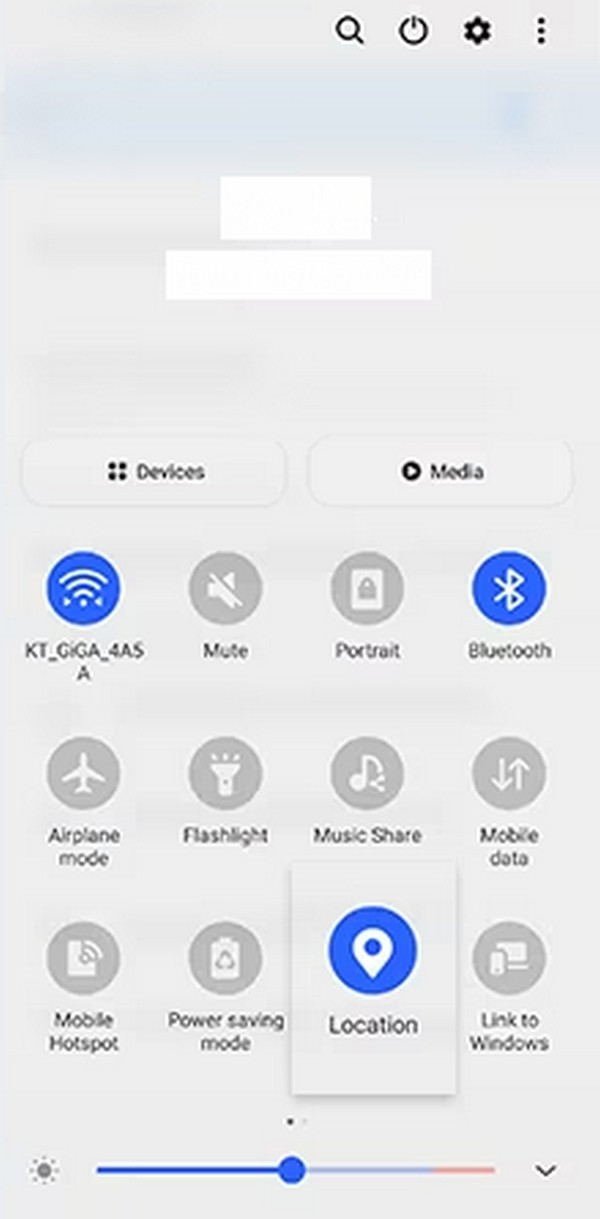

FoneLab Location Changer -sovelluksen avulla voit helposti muuttaa sijainteja iPhonessa, iPadissa tai iPod Touchissa.
- Aseta sijaintisi iOS-laitteissa minne tahansa vastaavasti.
- Siirrä iPhoneasi haluamillasi reiteillä alku- ja loppupisteillä tai ilman.
- Useita iOS-laitteita tuetaan.
Vaihtoehto 2. Kokeile kolmannen osapuolen sovellusta
Kolmannen osapuolen sovellusta, kuten Fake GPS Location, voidaan myös käyttää tilanteessasi. Se on saatavilla Play Kaupasta, ja voit saada sen milloin tahansa Android-laitteellesi. Vain muutamalla napautuksella tämä sovellus määrittää laitteesi sijainnin melkein mihin tahansa haluamaasi paikkaan. Lisäksi se on kätevä navigoida, varsinkin kun sen käyttöliittymä on puhdas. Ainoa tieto, joka sinun on oltava tietoinen, on se, että joidenkin arvostelujen mukaan se on epäluotettava, joten sitä ei suositella vakavissa tilanteissa.
Muista alla olevat vaivattomat vaiheet saadaksesi selville, kuinka voit lopettaa sijaintien jakamisen ilman, että he eivät tiedä kolmannen osapuolen sovelluksen kanssa:
Vaihe 1Siirry Play Kauppaan ja hae Väärä GPS-sijainti sovellus. Kun sovellus näkyy näytöllä, napsauta Asenna-välilehteä saadaksesi sen Android-laitteellesi.
Vaihe 2Kun olet asentanut, määritä sovellus vastaavasti ja varmista, että annat tarvittavat käyttöoikeudet. Aloita lopuksi sijaintisi määrittäminen sovelluksen käyttöliittymässä.
Osa 3. Usein kysyttyä sijainnin jakamisen lopettamisesta heidän tietämättään
1. Saako joku ilmoituksen, kun lopetat sijainnin jakamisen iPhonellasi?
Joo. Kun lopetat sijaintisi jakamisen iPhonessa, henkilö, jolle olet jakanut sijaintisi, saa Viestit-sovellukseen ilmoituksen, että olet lopettanut.
2. Pysähtyykö lentokonetila sijaintini?
Kyllä. Lentokonetilan käyttöönotto pysäyttää kaikki laitteesi palvelut, mukaan lukien sijainnin. Siksi se jäätyy tai pysähtyy välittömästi, kun otat lentokonetilan käyttöön.

FoneLab Location Changer -sovelluksen avulla voit helposti muuttaa sijainteja iPhonessa, iPadissa tai iPod Touchissa.
- Aseta sijaintisi iOS-laitteissa minne tahansa vastaavasti.
- Siirrä iPhoneasi haluamillasi reiteillä alku- ja loppupisteillä tai ilman.
- Useita iOS-laitteita tuetaan.
Näin lopetat oikein laitteesi sijainnin jakamisen muiden tietämättä. Yllä olevat strategiat ovat luotettavimpia, joten navigoi niitä vastaavasti.
